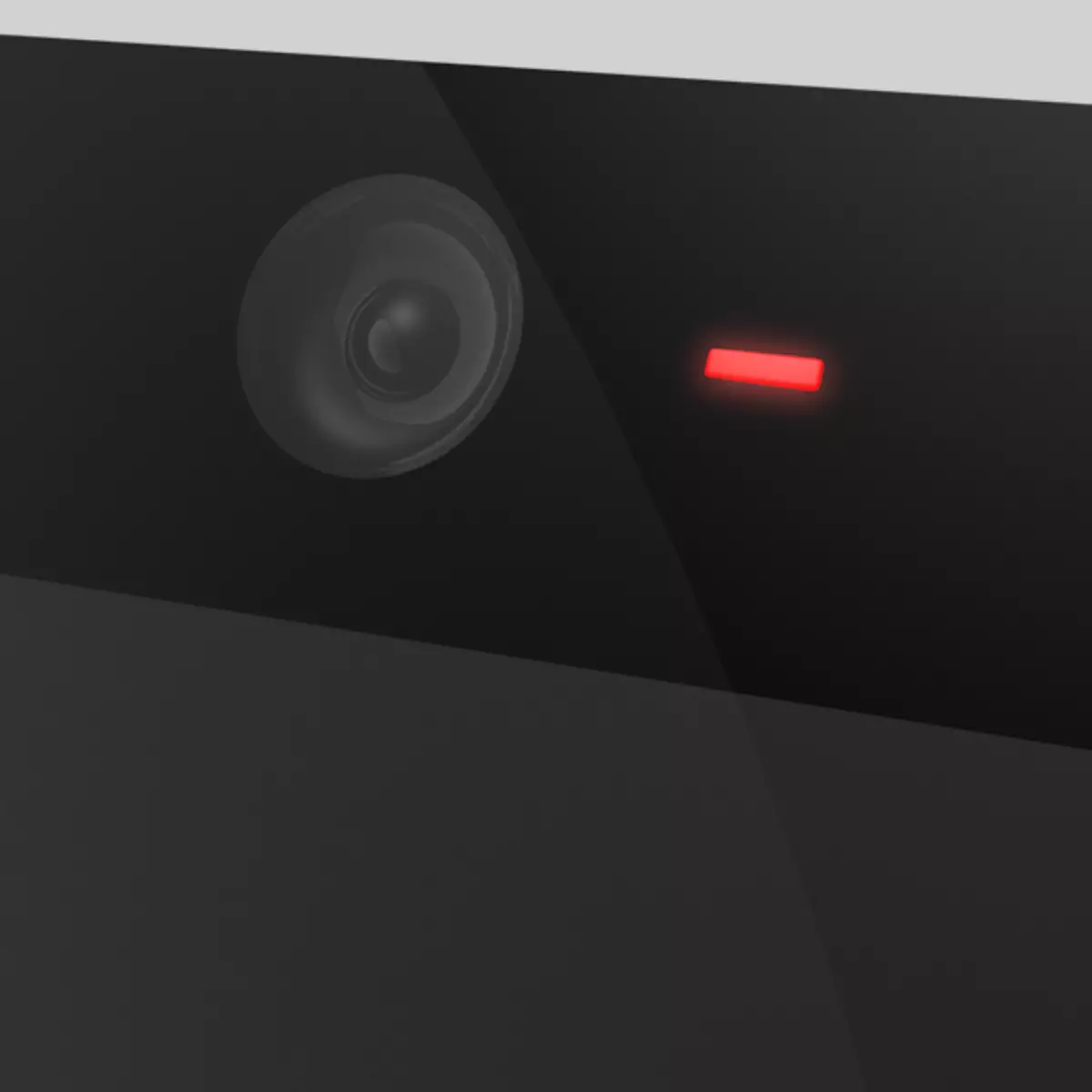
ਵੈਬਕੈਮ ਸੰਚਾਰ ਲਈ ਇੱਕ ਬਹੁਤ ਹੀ ਸੁਵਿਧਾਜਨਕ ਆਧੁਨਿਕ ਉਪਕਰਣ ਹੈ. ਵੱਖ-ਵੱਖ ਗੁਣਾਂ ਦਾ webcam "ਸਾਰੇ ਲੈਪਟਾਪਾਂ ਨਾਲ ਲੈਸ ਹੈ. ਉਨ੍ਹਾਂ ਦੀ ਮਦਦ ਨਾਲ ਤੁਸੀਂ ਵੀਡੀਓ ਕਾਲ ਕਰ ਸਕਦੇ ਹੋ, ਨਾਲ ਵੀ ਵੀਡੀਓ ਕਾਲ ਕਰ ਸਕਦੇ ਹੋ, ਵੀਡੀਓ ਨੂੰ ਪ੍ਰਸਾਰਿਤ ਕਰੋ ਅਤੇ ਸੌੜੀ ਕਰੋ. ਅੱਜ ਅਸੀਂ ਇਸ ਬਾਰੇ ਗੱਲ ਕਰਾਂਗੇ ਕਿ ਕਿਵੇਂ ਆਪਣੇ ਆਪ ਨੂੰ ਜਾਂ ਆਲੇ ਦੁਆਲੇ ਦੇ ਆਲੇ ਦੁਆਲੇ ਕੈਮਰਾ ਲੈਪਟਾਪ 'ਤੇ ਕਿਵੇਂ ਫੋਟੋ ਜਾਂ ਆਲੇ ਦੁਆਲੇ ਦੇ ਮਾਹੌਲ ਦੀ ਗੱਲ ਕਰਨੀ ਹੈ.
ਅਸੀਂ ਇੱਕ ਵੈਬਕੈਮ ਤੇ ਇੱਕ ਫੋਟੋ ਲੈਂਦੇ ਹਾਂ
ਲੈਪਟਾਪ ਨੂੰ "ਵੈਬਕੈਮ" ਬਣਾਉਣ ਲਈ ਇਕ ਵੱਖ-ਵੱਖ ਤਰੀਕਿਆਂ ਨਾਲ ਹੋ ਸਕਦਾ ਹੈ.- ਡਿਵਾਈਸ ਨਾਲ ਸਪਲਾਈ ਕੀਤੇ ਨਿਰਮਾਤਾ ਤੋਂ ਸਟੈਂਡਰਡ ਪ੍ਰੋਗਰਾਮ.
- ਤੀਜੀ ਧਿਰ ਸਾੱਫਟਵੇਅਰ ਜੋ ਕੁਝ ਮਾਮਲਿਆਂ ਵਿੱਚ ਆਗਿਆ ਦਿੰਦਾ ਹੈ ਕੈਮਰਾ ਦੀਆਂ ਯੋਗਤਾਵਾਂ ਨੂੰ ਫੈਲਾਉਣ ਅਤੇ ਵੱਖ-ਵੱਖ ਪ੍ਰਭਾਵਾਂ ਨੂੰ ਜੋੜਨ ਲਈ.
- ਫਲੈਸ਼ ਪਲੇਅਰ ਦੇ ਅਧਾਰ ਤੇ services ਨਲਾਈਨ ਸੇਵਾਵਾਂ.
- ਵਿੰਡੋਜ਼ ਗ੍ਰਾਫਿਕ ਸੰਪਾਦਕ ਪੇਂਟ ਵਿੱਚ ਬਣਾਇਆ ਗਿਆ.
ਇਕ ਹੋਰ ਸਪੱਸ਼ਟ ਨਹੀਂ ਹੈ, ਪਰ ਉਸੇ ਸਮੇਂ ਬਹੁਤ ਅੰਤ 'ਤੇ ਗੱਲ ਕਰਨ ਦਾ ਭਰੋਸੇਯੋਗ ਤਰੀਕਾ.
1 ੰਗ 1: ਤੀਜੀ-ਪਾਰਟੀ ਸਾੱਫਟਵੇਅਰ
ਪ੍ਰੋਗਰਾਮਾਂ ਨੂੰ ਬਦਲਣ ਦੀ ਸਮਰੱਥ ਕਰਨ ਦੇ ਸਮਰੱਥ ਹਨ ਜੋ ਕਿ ਇੱਕ ਮਹਾਨ ਸਮੂਹ ਤਿਆਰ ਕੀਤਾ ਗਿਆ ਹੈ. ਅਗਲਾ, ਇਸ ਖੰਡ ਦੇ ਦੋ ਨੁਮਾਇੰਦਿਆਂ 'ਤੇ ਗੌਰ ਕਰੋ.
ਬਹੁਤ ਸਾਰੇ
ਵੈਨਕੈਮ ਇੱਕ ਪ੍ਰੋਗਰਾਮ ਹੈ ਜੋ ਸਕ੍ਰੀਨ ਤੇ ਪ੍ਰਭਾਵ, ਟੈਕਸਟ, ਟੈਕਸਟ, ਡਰਾਇੰਗਾਂ ਅਤੇ ਹੋਰ ਚੀਜ਼ਾਂ ਸ਼ਾਮਲ ਕਰਕੇ ਤੁਹਾਡੇ ਵੈਬਕੈਮ ਦੀਆਂ ਯੋਗਤਾਵਾਂ ਨੂੰ ਵਧਾਉਣਾ. ਉਸੇ ਸਮੇਂ, ਵਾਰਤਾਕਾਰ ਜਾਂ ਦਰਸ਼ਕ ਉਨ੍ਹਾਂ ਨੂੰ ਵੀ ਦੇਖ ਸਕਦੇ ਹਨ. ਇਸ ਤੋਂ ਇਲਾਵਾ, ਸਾੱਫਟਵੇਅਰ ਤੁਹਾਨੂੰ ਚਿੱਤਰ ਅਤੇ ਆਵਾਜ਼ ਨੂੰ ਵਿਸ਼ਾਲ ਕਰਨ ਦੀ ਆਗਿਆ ਦਿੰਦਾ ਹੈ, ਵਰਕਸਪੇਸ ਵਿਚ ਕਈ ਕੈਮਰੇ ਅਤੇ ਇਥੋਂ ਤਕ ਕਿ ਯੂਟਿ .ਬ ਵੀਡੀਓ ਸ਼ਾਮਲ ਕਰਨ ਦੀ ਆਗਿਆ ਦਿੰਦਾ ਹੈ. ਅਸੀਂ, ਇਸ ਲੇਖ ਦੇ ਪ੍ਰਸੰਗ ਵਿਚ, ਇਸ ਦੀ ਮਦਦ ਨਾਲ ਸਿਰਫ "SFotKit" ਵਜੋਂ ਦਿਲਚਸਪੀ ਰੱਖਦੇ ਹਾਂ, ਜੋ ਕਿ ਕਾਫ਼ੀ ਅਸਾਨ ਹੈ.
ਬਹੁਤ ਸਾਰੇ ਡਾ Download ਨਲੋਡ ਕਰੋ
- ਪ੍ਰੋਗਰਾਮ ਸ਼ੁਰੂ ਕਰਨ ਤੋਂ ਬਾਅਦ, ਕੈਮਰਾ ਆਈਕਾਨ ਦੇ ਨਾਲ ਬਟਨ ਨੂੰ ਦਬਾਉਣ ਲਈ ਕਾਫ਼ੀ ਹੈ ਅਤੇ ਸਨੈਪਸ਼ਾਟ ਆਪਣੇ ਆਪ ਹੀ ਸੈਟਿੰਗਾਂ ਵਿੱਚ ਨਿਰਧਾਰਤ ਕੀਤੇ ਫੋਲਡਰ ਵਿੱਚ ਸੇਵ ਕੀਤਾ ਜਾਏਗਾ.
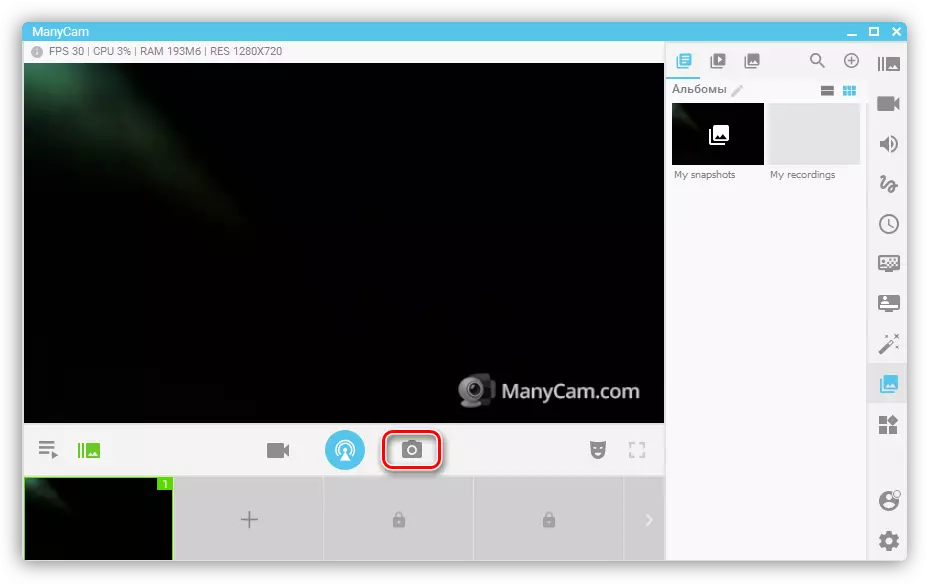
- ਸਟੋਰੇਜ਼ ਡਾਇਰੈਕਟਰੀਆਂ ਨੂੰ ਤਬਦੀਲ ਕਰਨ ਲਈ, ਤੁਹਾਨੂੰ ਪੈਰਾਮੀਟਰਾਂ ਤੇ ਜਾਣ ਅਤੇ "ਤਸਵੀਰਾਂ" ਭਾਗ ਤੇ ਜਾਣ ਦੀ ਜ਼ਰੂਰਤ ਹੈ. ਇੱਥੇ "ਓਵਰਵਿ view" ਬਟਨ ਤੇ ਕਲਿਕ ਕਰਕੇ, ਤੁਸੀਂ ਕੋਈ ਸੁਵਿਧਾਜਨਕ ਫੋਲਡਰ ਚੁਣ ਸਕਦੇ ਹੋ.
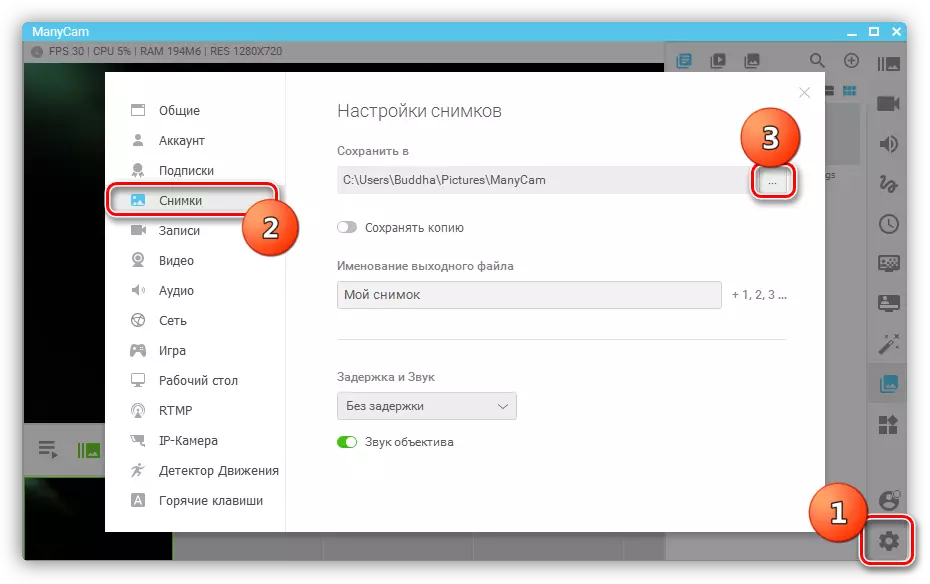
ਵੈਬਕੈਮੈਕਸ.
ਇਹ ਪ੍ਰੋਗਰਾਮ ਪਿਛਲੇ ਨੂੰ ਕਾਰਜਸ਼ੀਲਤਾ ਦੇ ਸਮਾਨ ਹੈ. ਇਹ ਇਹ ਵੀ ਜਾਣਦਾ ਹੈ ਕਿ ਕਿਵੇਂ ਪ੍ਰਭਾਵ ਪਾਉਣਾ ਹੈ, ਵੱਖ ਵੱਖ ਸਰੋਤਾਂ ਤੋਂ ਵੀਡੀਓ ਚਲਾਉਣਾ, ਤੁਹਾਨੂੰ ਸਕ੍ਰੀਨ ਤੇ ਖਿੱਚਣ ਦੀ ਆਗਿਆ ਦਿੰਦਾ ਹੈ ਅਤੇ "ਤਸਵੀਰ ਵਿਚ ਤਸਵੀਰ" ਫੰਕਸ਼ਨ ਦੀ ਆਗਿਆ ਦਿੰਦਾ ਹੈ.
ਵੈਬਕੈਮੈਕਸ ਡਾ Download ਨਲੋਡ ਕਰੋ
- ਉਸੇ ਹੀ ਕੈਮਰੇ ਦੇ ਆਈਕਨ ਦੇ ਨਾਲ ਬਟਨ ਤੇ ਕਲਿਕ ਕਰੋ, ਫਿਰ ਤਸਵੀਰ ਗੈਲਰੀ ਵਿੱਚ ਆ ਜਾਂਦੀ ਹੈ.
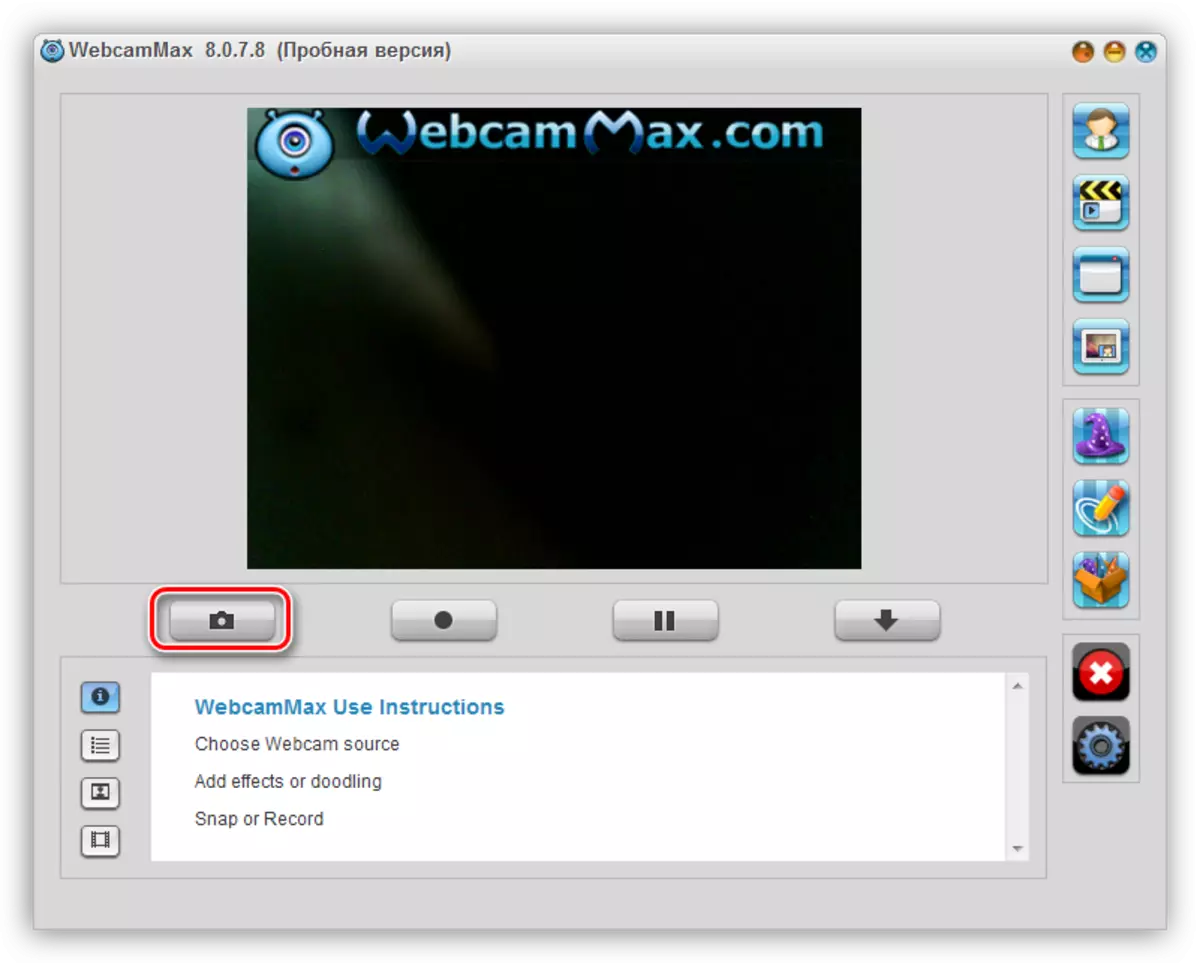
- ਇਸ ਨੂੰ ਕੰਪਿ to ਟਰ ਤੇ ਸੇਵ ਕਰਨ ਲਈ, ਪੀਸੀਐਮ ਦੀ ਛੋਟੀ ਜਿਹੀ ਜਾਂਚ ਕਰੋ ਅਤੇ ਨਿਰਯਾਤ ਆਈਟਮ ਦੀ ਚੋਣ ਕਰੋ.
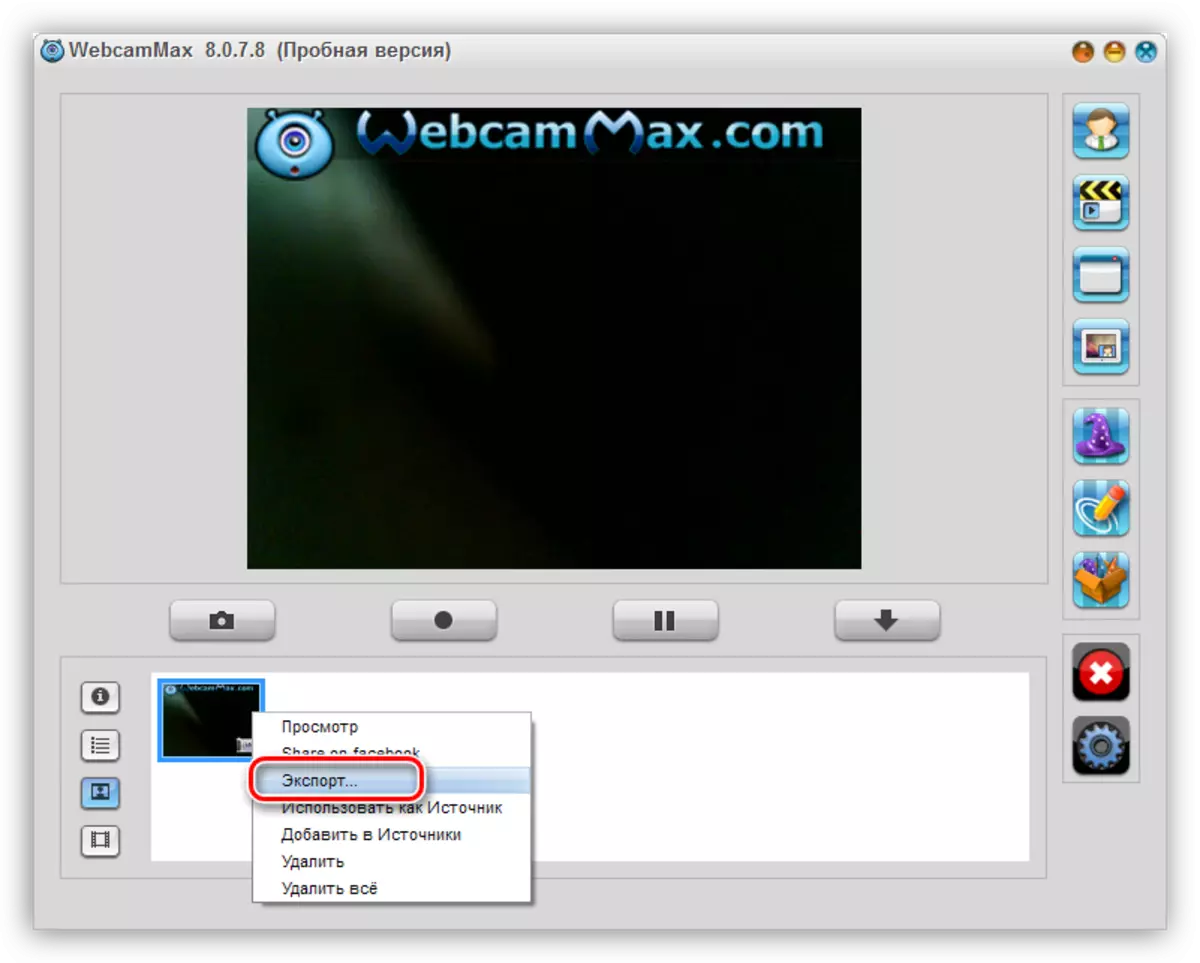
- ਅੱਗੇ, ਫਾਈਲ ਦਾ ਸਥਾਨ ਨਿਰਧਾਰਤ ਕਰੋ ਅਤੇ "ਸੇਵ" ਤੇ ਕਲਿਕ ਕਰੋ.
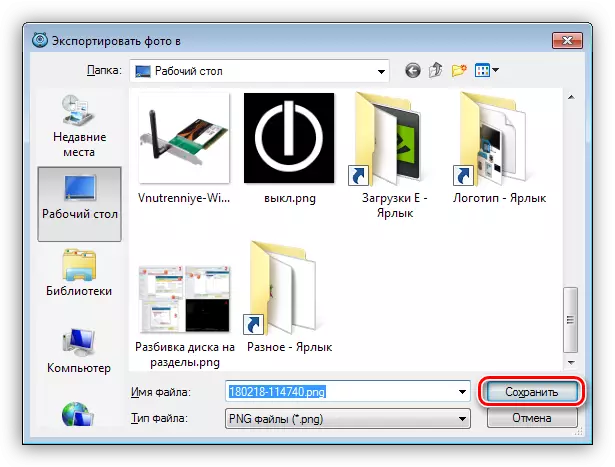
ਹੋਰ ਪੜ੍ਹੋ: ਵੈਬਕੈਂਮੈਕਸ ਦੀ ਵਰਤੋਂ ਕਿਵੇਂ ਕਰੀਏ
2 ੰਗ 2: ਸਟੈਂਡਰਡ ਪ੍ਰੋਗਰਾਮ
ਡਿਵਾਈਸ ਦੇ ਨਾਲ ਬਹੁਤੇ ਲੈਪਟਾਪ ਨਿਰਮਾਤਾ, ਇੱਕ ਵੈਬਕੈਮ ਦਾ ਪ੍ਰਬੰਧਨ ਕਰਨ ਲਈ ਬ੍ਰਾਂਡਡ ਸਾੱਫਟਵੇਅਰ ਦੀ ਸਪਲਾਈ ਕਰੋ. ਐਚਪੀ ਪ੍ਰੋਗਰਾਮ ਦੀ ਇੱਕ ਉਦਾਹਰਣ ਤੇ ਵਿਚਾਰ ਕਰੋ. ਤੁਸੀਂ ਇਸ ਨੂੰ "ਸਾਰੇ ਪ੍ਰੋਗਰਾਮਾਂ ਵਿੱਚ ਜਾਂ ਡੈਸਕਟੌਪ (ਲੇਬਲ) ਵਿੱਚ ਸੂਚੀ ਵਿੱਚ ਪਾ ਸਕਦੇ ਹੋ.
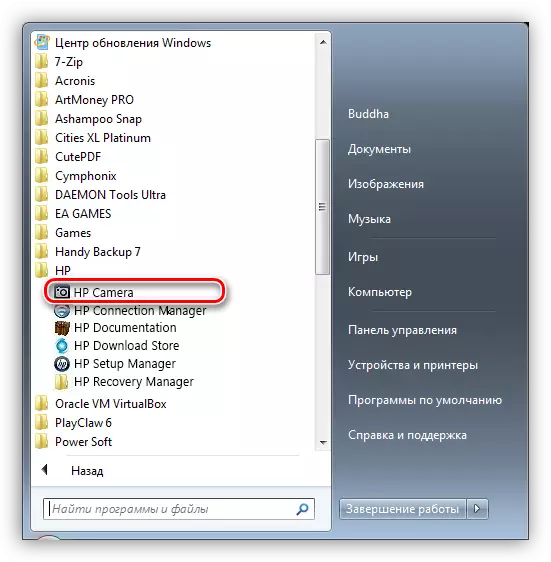
ਸਨੈਪਸ਼ਾਟ ਇੰਟਰਫੇਸ ਤੇ ਸੰਬੰਧਿਤ ਬਟਨ ਦੀ ਵਰਤੋਂ ਕਰਕੇ ਕੀਤਾ ਗਿਆ ਹੈ ਅਤੇ ਵਿੰਡੋਜ਼ ਲਾਇਬ੍ਰੇਰੀ ਦੇ "ਚਿੱਤਰ" ਫੋਲਡਰ ਵਿੱਚ ਸੇਵ ਕੀਤਾ ਗਿਆ ਹੈ.
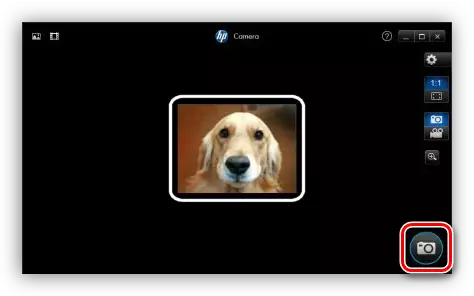
Use ੰਗ 3: services ਨਲਾਈਨ ਸੇਵਾਵਾਂ
ਅਸੀਂ ਇੱਥੇ ਕਿਸੇ ਖਾਸ ਸਰੋਤ ਤੇ ਵਿਚਾਰ ਨਹੀਂ ਕਰਾਂਗੇ, ਨੈਟਵਰਕ ਵਿੱਚ ਕੁਝ ਕੁ ਹਨ. ਖੋਜ ਇੰਜਨ ਵਿੱਚ ਡਾਇਲ ਕਰਨ ਲਈ ਇਹ ਕਾਫ਼ੀ ਹੈ ਕਿ ਵੈਬਕੈਮ ਤੇ ਫੋਟੋ "ਲਈ ਬੇਨਤੀ ਕਰੋ" wild ਨਲਾਈਨ ਫੋਟੋ "ਅਤੇ ਕਿਸੇ ਵੀ ਲਿੰਕ ਤੇ ਜਾਓ, ਅਸੀਂ ਇਸ ਨੂੰ ਕਰ ਸਕਦੇ ਹਾਂ, ਅਸੀਂ ਕਰਾਂਗੇ.
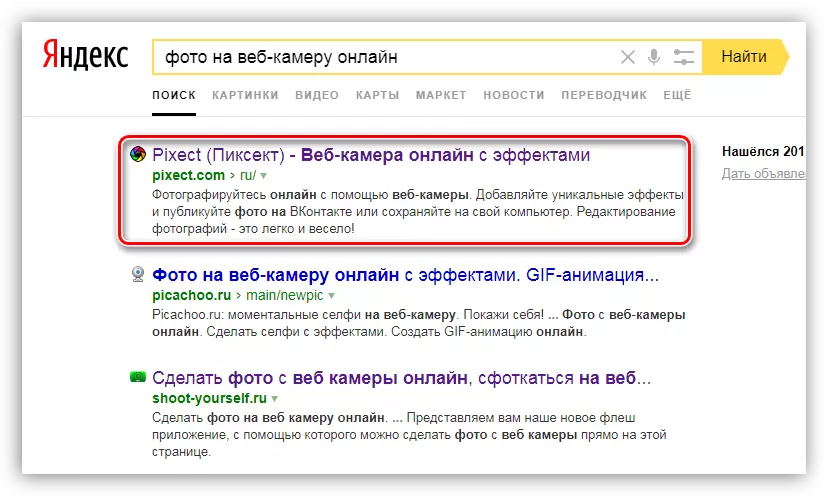
- ਅੱਗੇ, ਤੁਹਾਨੂੰ ਇਸ ਕੇਸ ਵਿੱਚ ਕਈ ਕਾਰਵਾਈਆਂ ਕਰਨ ਦੀ ਜ਼ਰੂਰਤ ਹੋਏਗੀ, ਇਸ ਕੇਸ ਵਿੱਚ, ਬਟਨ "ਜਾਓ!" ਤੇ ਕਲਿਕ ਕਰੋ.
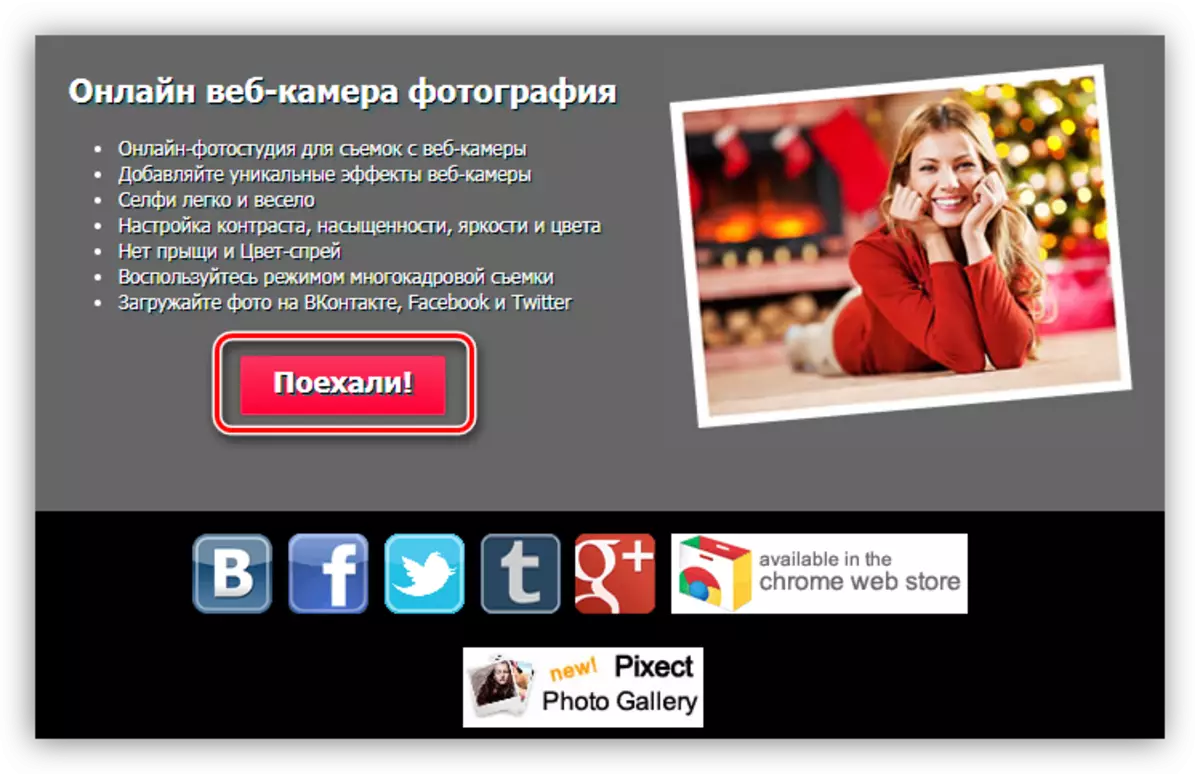
- ਫਿਰ ਆਪਣੇ ਵੈਬਕੈਮ ਨੂੰ ਸਰੋਤ ਪਹੁੰਚ ਨੂੰ ਹੱਲ ਕਰੋ.
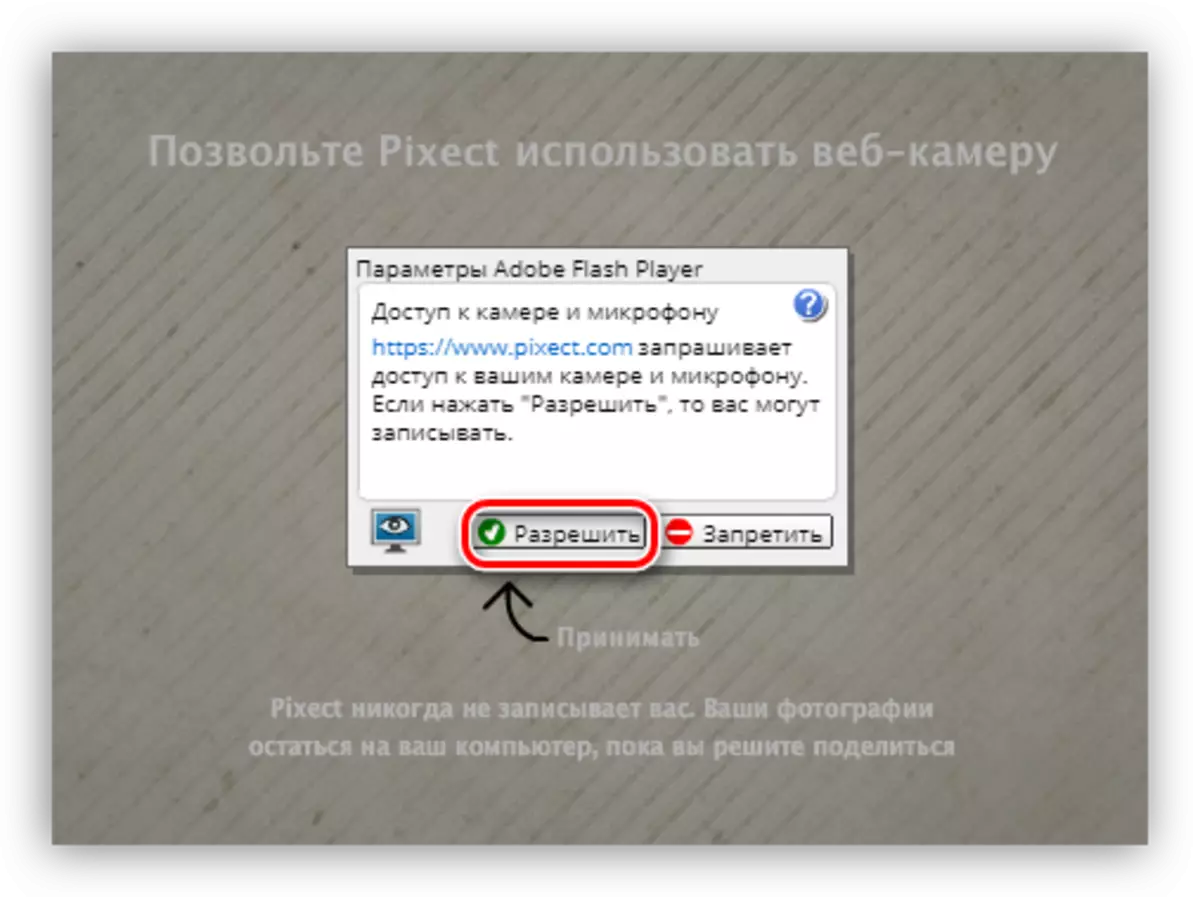
- ਫਿਰ ਸਭ ਕੁਝ ਸਧਾਰਨ ਹੈ: ਪਹਿਲਾਂ ਹੀ ਸਾਡੇ ਨਾਲ ਜਾਣੂ ਆਈਕਾਨ ਤੇ ਕਲਿਕ ਕਰੋ.
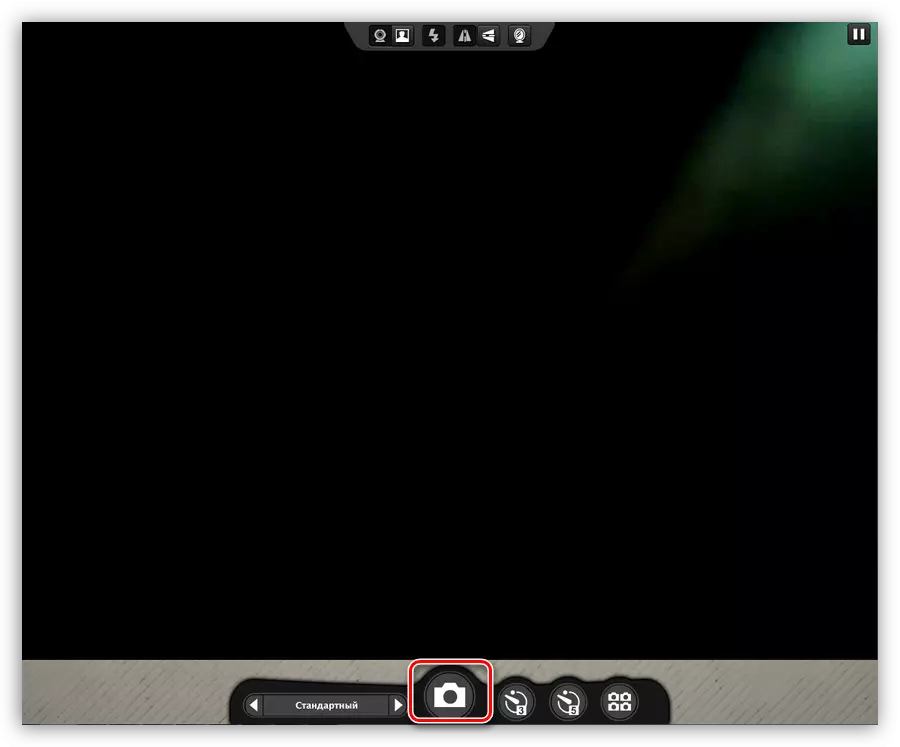
- ਇੱਕ ਕੰਪਿ computer ਟਰ ਵਿੱਚ ਜਾਂ ਸੋਸ਼ਲ ਨੈਟਵਰਕ ਖਾਤੇ ਵਿੱਚ ਸਨੈਪਸ਼ਾਟ ਨੂੰ ਬਚਾਓ.
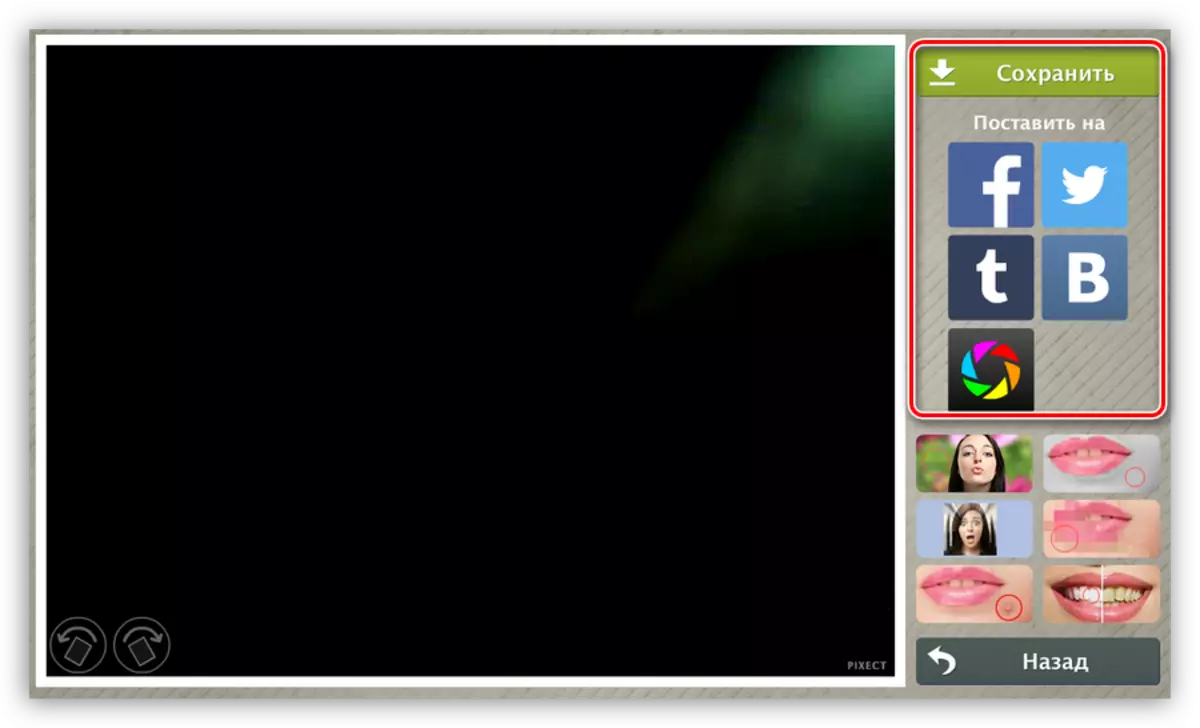
ਹੋਰ ਪੜ੍ਹੋ: ਅਸੀਂ ਇੱਕ ਵੈਬਕੈਮ ਤੋਂ ਇੱਕ ਤਸਵੀਰ ਲੈਂਦੇ ਹਾਂ
4 ੰਗ 4: ਪੇਂਟ ਕਰੋ
ਇਹ method ੰਗ ਨੂੰ ਹੇਰਾਫੇਰੀ ਦਾ ਸਭ ਤੋਂ ਆਸਾਨ ਤਰੀਕਾ ਹੈ. ਰੰਗਤ ਨੂੰ ਆਸਾਨ ਲੱਭੋ: ਇਹ "ਸਟਾਰਟ" ਮੀਨੂ - "ਸਾਰੇ ਪ੍ਰੋਗਰਾਮ" - "ਮਿਆਰ" ਵਿੱਚ ਸਥਿਤ ਹੈ. ਤੁਸੀਂ ਮੀਨੂ "ਰਨ" ਖੋਲ੍ਹ ਕੇ ਵੀ ਇਸ ਨੂੰ ਪ੍ਰਾਪਤ ਕਰ ਸਕਦੇ ਹੋ (ਵਿਨ + ਆਰ) ਅਤੇ ਕਮਾਂਡ ਦਰਜ ਕਰੋ
mspaint
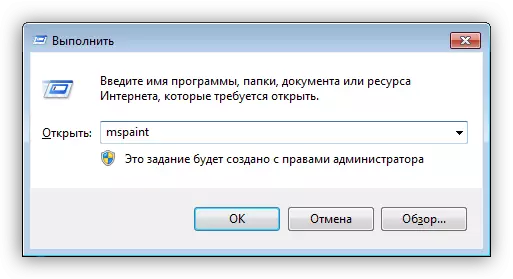
ਅੱਗੇ, ਤੁਹਾਨੂੰ ਸਕਰੀਨ ਸ਼ਾਟ ਵਿੱਚ ਦਿੱਤੇ ਬਟਨ ਨੂੰ ਦਬਾਉਣ ਦੀ ਲੋੜ ਹੈ, ਅਤੇ ਆਈਟਮ ਨੂੰ ਚੁਣੋ "ਸਕੈਨਰ ਜਾਂ ਕੈਮਰਾ ਤੋਂ" ਚੁਣੋ.
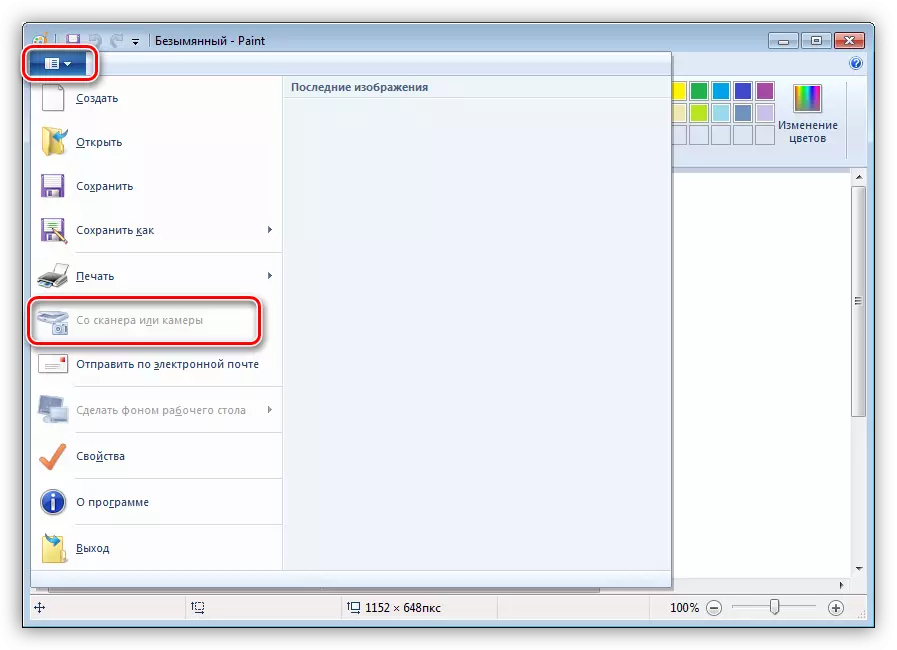
ਪ੍ਰੋਗਰਾਮ ਆਪਣੇ ਆਪ ਚੁਣੇ ਕੈਮਰੇ ਤੋਂ ਚਿੱਤਰ ਨੂੰ ਫੜ ਕੇ ਇਸ ਨੂੰ ਕੈਨਵਸ 'ਤੇ ਰੱਖ ਦੇਵੇਗਾ. ਇਸ method ੰਗ ਦਾ ਨੁਕਸਾਨ ਇਹ ਹੈ ਕਿ ਪੇਂਟ ਹਮੇਸ਼ਾਂ ਸੁਤੰਤਰ ਰੂਪ ਵਿੱਚ ਵੈਬਕੈਮ ਸ਼ਾਮਲ ਨਹੀਂ ਕਰੇਗਾ, ਜਿਵੇਂ ਕਿ ਉੱਪਰ ਦਰਸਾਏ ਗਏ ਨਾ-ਸਰਗਰਮ ਮੀਨੂ ਆਈਟਮ ਦੁਆਰਾ ਸੰਕੇਤ ਕੀਤਾ ਜਾਵੇਗਾ.
Idition ੰਗ 5: ਸਕਾਈਪ
ਤੁਸੀਂ ਸਕਾਈਪ ਵਿੱਚ ਦੋ ਤਰੀਕਿਆਂ ਨਾਲ ਸਕਾਈਪ ਵਿੱਚ ਸਨੈਪਸ਼ਾਟ ਬਣਾ ਸਕਦੇ ਹੋ. ਉਨ੍ਹਾਂ ਵਿਚੋਂ ਇਕ ਪ੍ਰੋਗ੍ਰਾਮ ਟੂਲਜ਼ ਦੀ ਵਰਤੋਂ ਅਤੇ ਚਿੱਤਰ ਦੇ ਦੂਜੇ ਸੰਪਾਦਕ ਨੂੰ ਦਰਸਾਉਂਦਾ ਹੈ.
ਵਿਕਲਪ 1
- ਪ੍ਰੋਗਰਾਮ ਸੈਟਿੰਗਾਂ ਤੇ ਜਾਓ.

- ਅਸੀਂ "ਵੀਡੀਓ ਸੈਟਿੰਗਜ਼" ਭਾਗ ਤੇ ਜਾਂਦੇ ਹਾਂ.
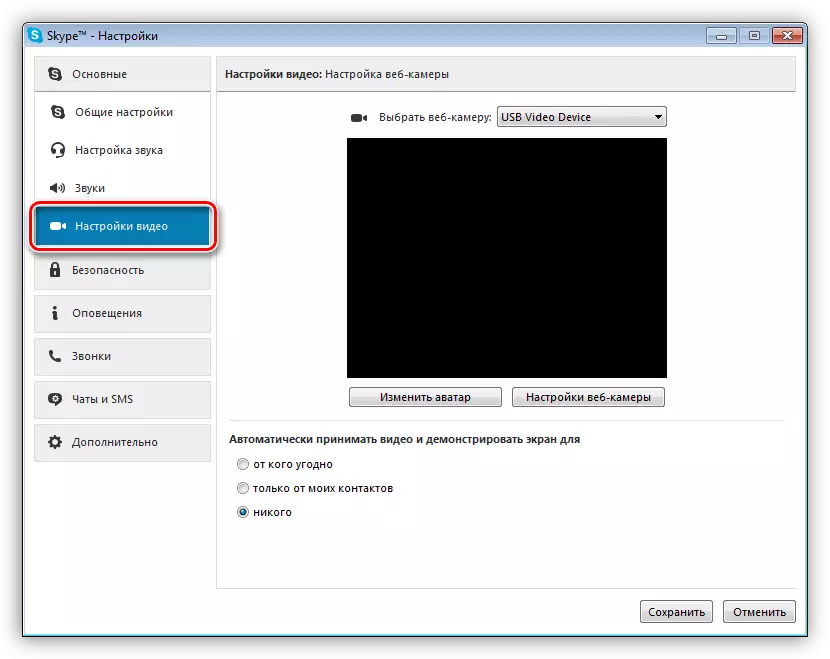
- ਇੱਥੇ ਅਸੀਂ "ਐਡਿਟਾਰ" ਬਟਨ ਤੇ ਕਲਿਕ ਕਰਦੇ ਹਾਂ.
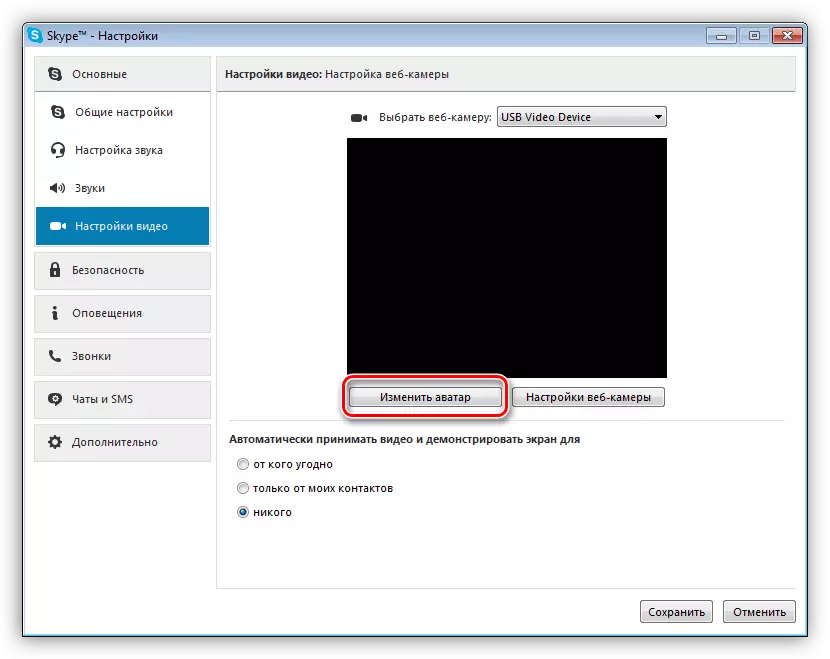
- ਵਿੰਡੋ ਵਿੱਚ ਜੋ ਖੁੱਲ੍ਹਦਾ ਹੈ, "ਇੱਕ ਤਸਵੀਰ ਲਓ" ਤੇ ਕਲਿਕ ਕਰੋ ", ਜਿਸ ਤੋਂ ਬਾਅਦ ਇਸ ਦੇ ਗੁਣਾਂ ਦਾ ਦਰਜਾ ਪ੍ਰਾਪਤ ਕੀਤਾ ਜਾਵੇਗਾ.
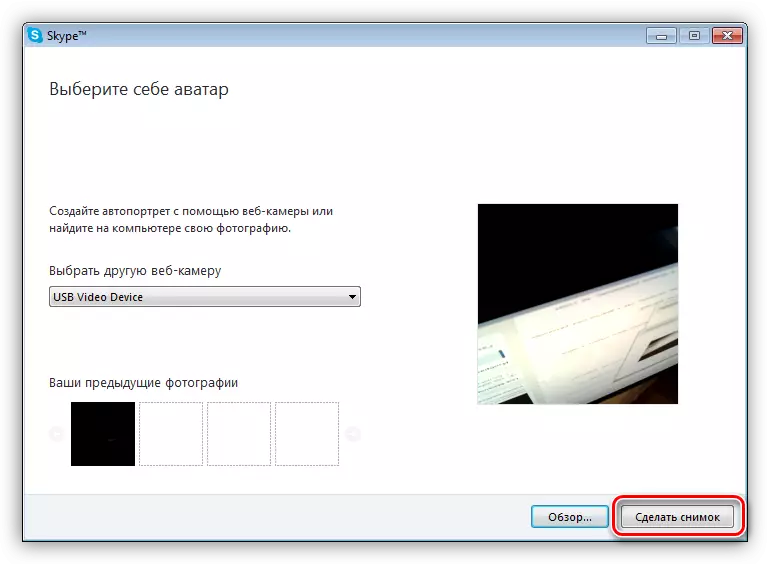
- ਸਲਾਈਡਰ ਫੋਟੋ ਦੇ ਪੈਮਾਨੇ ਨੂੰ ਵਿਵਸਥਿਤ ਕਰ ਸਕਦਾ ਹੈ, ਅਤੇ ਨਾਲ ਹੀ ਇਸ ਨੂੰ ਕੈਨਵਸ ਦੁਆਰਾ ਹਿਲਾਉਣ ਲਈ.
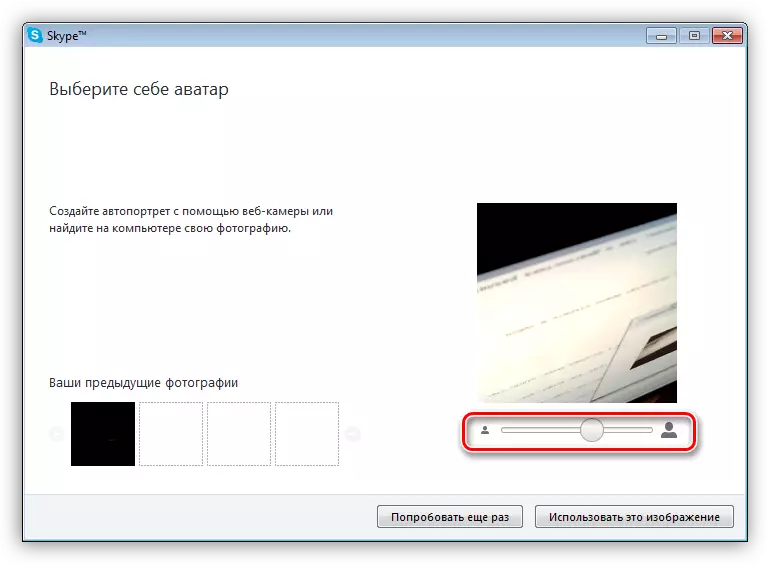
- ਕਲੈਪ ਨੂੰ ਬਚਾਉਣ ਲਈ "ਇਸ ਚਿੱਤਰ ਨੂੰ ਵਰਤੋ".
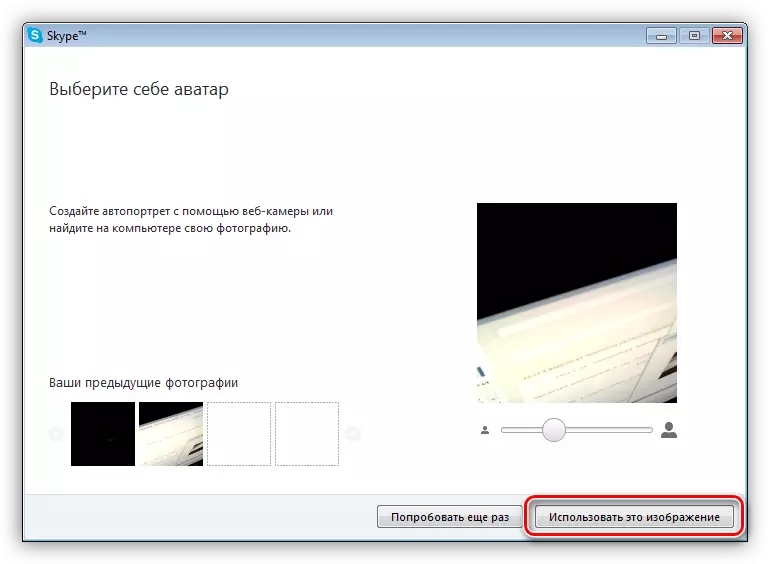
- ਫੋਟੋ ਫੋਲਡਰ ਵਿੱਚ ਬਚਾਏਗੀ
C: \ ਉਪਭੋਗਤਾ \ ਉਪਭੋਗਤਾ \ ਉਪਭੋਗਤਾ_ਨੇਮ \ ਅਪਡਟਾ - ਰੀਕੋਪ \ ਰੀਪਿੰਗ \ ro_Culti_Pust_SKYPEPPEPPEPPEPPEPPEPPEPPEPPEPPEPPEPPPEPPPEPS
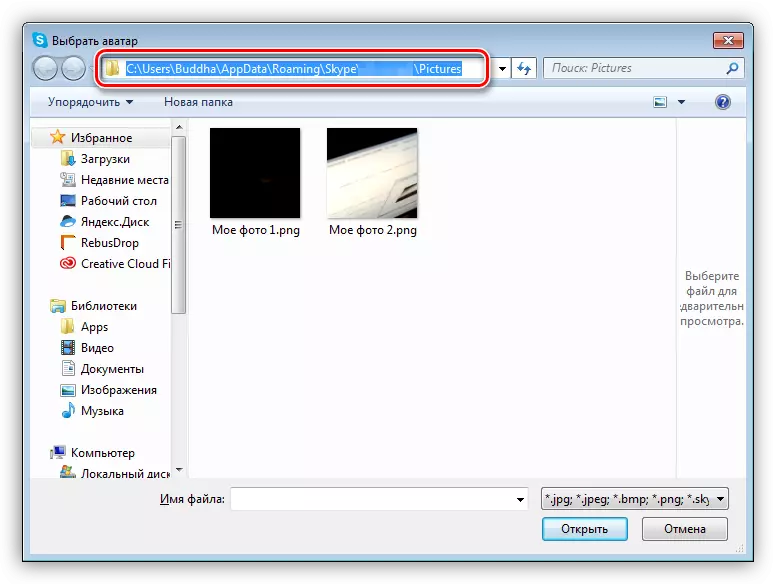
ਇਸ ਵਿਧੀ ਦਾ ਨੁਕਸਾਨ, ਇੱਕ ਛੋਟੇ ਅਕਾਰ ਦੇ ਸਨੈਪਸ਼ਾਟ ਤੋਂ ਇਲਾਵਾ, ਇਹ ਹੈ ਕਿ ਤੁਹਾਡੇ ਅਵਤਾਰ ਨੂੰ ਸਾਰੀਆਂ ਕਿਰਿਆਵਾਂ ਤੋਂ ਬਾਅਦ ਬਦਲਿਆ ਗਿਆ ਹੈ.
ਵਿਕਲਪ 2.
ਵੀਡੀਓ ਸੈਟਿੰਗਾਂ 'ਤੇ ਜਾ ਰਹੇ, ਅਸੀਂ ਪ੍ਰਿੰਟ ਸਕ੍ਰੀਨ ਬਟਨ ਦਬਾਉਣ ਤੋਂ ਇਲਾਵਾ ਕੁਝ ਨਹੀਂ ਕਰਦੇ. ਇਸ ਤੋਂ ਬਾਅਦ, ਜੇ ਸਕ੍ਰੀਨਸ਼ਾਟ ਬਣਾਉਣ ਲਈ ਇੱਕ ਪ੍ਰੋਗਰਾਮ ਇਸ ਨਾਲ ਜੁੜਿਆ ਨਹੀਂ ਹੈ, ਨਤੀਜਾ ਕਿਸੇ ਵੀ ਚਿੱਤਰ ਸੰਪਾਦਕ, ਉਹੀ ਚਿੱਤਰ ਵਿੱਚ ਖੋਲ੍ਹਿਆ ਜਾ ਸਕਦਾ ਹੈ. ਇਸ ਤੋਂ ਇਲਾਵਾ, ਹਰ ਚੀਜ਼ ਸਧਾਰਣ ਹੈ - ਸਾਨੂੰ ਬੇਲੋੜੀ ਕਟੌਤੀ ਕੀਤੀ ਜਾਂਦੀ ਹੈ ਜੇ ਤੁਹਾਨੂੰ ਚਾਹੀਦਾ ਹੈ, ਅਸੀਂ ਕੁਝ ਸ਼ਾਮਲ ਕਰਦੇ ਹਾਂ, ਜਿਸ ਤੋਂ ਬਾਅਦ ਅਸੀਂ ਤਿਆਰ ਕੀਤੀ ਫੋਟੋ ਨੂੰ ਬਚਾਉਂਦੇ ਹਾਂ.
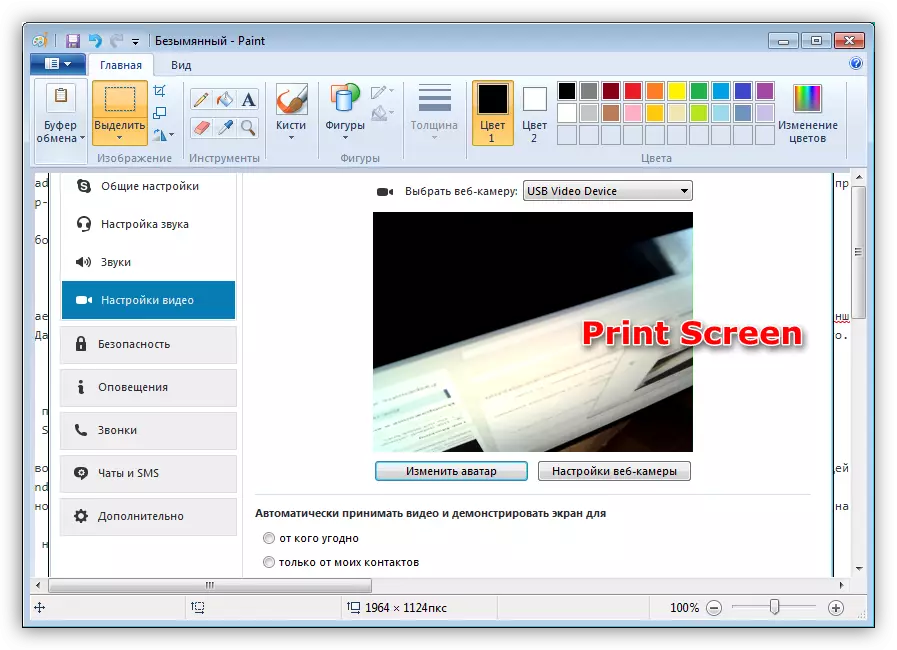
ਜਿਵੇਂ ਕਿ ਤੁਸੀਂ ਵੇਖ ਸਕਦੇ ਹੋ, ਇਹ ਵਿਧੀ ਕੁਝ ਸਧਾਰਣ ਹੈ, ਪਰ ਬਿਲਕੁਲ ਉਹੀ ਨਤੀਜੇ ਵੱਲ ਲੈ ਜਾਂਦੀ ਹੈ. ਨੁਕਸਾਨ ਨੂੰ ਸੰਪਾਦਕ ਵਿੱਚ ਸਨੈਪਸ਼ਾਟ ਤੇ ਕਾਰਵਾਈ ਕਰਨ ਦੀ ਜ਼ਰੂਰਤ ਹੈ.
ਇਹ ਵੀ ਵੇਖੋ: ਸਕਾਈਪ ਵਿੱਚ ਕੈਮਰਾ ਸੈਟਿੰਗ
ਸਮੱਸਿਆ ਹੱਲ ਕਰਨ ਦੇ
ਜੇ ਕਿਸੇ ਕਾਰਨਾਂ ਕਰਕੇ ਸਨੈਪਸ਼ਾਟ ਲੈਣਾ ਅਸੰਭਵ ਹੈ, ਤੁਹਾਨੂੰ ਜਾਂਚ ਕਰਨੀ ਚਾਹੀਦੀ ਹੈ ਕਿ ਕੀ ਤੁਹਾਡਾ ਵੈਬਕੈਮ ਸਮਰਥਿਤ ਹੈ ਜਾਂ ਨਹੀਂ. ਇਸ ਲਈ ਕਈ ਸਧਾਰਣ ਕਿਰਿਆਵਾਂ ਦੀ ਜ਼ਰੂਰਤ ਹੈ.ਹੋਰ ਪੜ੍ਹੋ: ਵਿੰਡੋਜ਼ 8 ਵਿੱਚ ਕੈਮਰਾ ਯੋਗ ਕਰੋ, ਵਿੰਡੋਜ਼ 10
ਇਸ ਸਥਿਤੀ ਵਿੱਚ ਕਿ ਕੈਮਰਾ ਅਜੇ ਵੀ ਸ਼ਾਮਲ ਕੀਤਾ ਗਿਆ ਹੈ, ਪਰ ਆਮ ਤੌਰ ਤੇ ਕੰਮ ਨਹੀਂ ਕਰਦਾ, ਵਧੇਰੇ ਗੰਭੀਰ ਉਪਾਵਾਂ ਦੀ ਲੋੜ ਹੁੰਦੀ ਹੈ. ਇਹ ਦੋਵਾਂ ਸਮੱਸਿਆਵਾਂ ਦੇ ਸਿਸਟਮ ਸੈਟਿੰਗਾਂ ਅਤੇ ਡਾਇਗਨੌਸਟਿਕਸ ਦੀ ਜਾਂਚ ਕੀਤੀ ਜਾ ਰਹੀ ਹੈ.
ਹੋਰ ਪੜ੍ਹੋ: ਵੈਬਕੈਮ ਲੈਪਟਾਪ 'ਤੇ ਕਿਉਂ ਕੰਮ ਨਹੀਂ ਕਰਦਾ
ਸਿੱਟਾ
ਸਿੱਟੇ ਵਜੋਂ, ਅਸੀਂ ਕਹਿ ਸਕਦੇ ਹਾਂ ਕਿ ਇਸ ਲੇਖ ਵਿਚ ਦੱਸੇ ਗਏ ਸਾਰੇ methods ੰਗਾਂ ਦਾ ਮੌਜੂਦ ਹੈ, ਪਰ ਵੱਖੋ ਵੱਖਰੇ ਨਤੀਜਿਆਂ ਦੀ ਅਗਵਾਈ ਕਰਦਾ ਹੈ. ਜੇ ਤੁਸੀਂ ਵੱਡੇ ਮਤੇ ਵਿੱਚ ਇੱਕ ਫੋਟੋ ਬਣਾਉਣਾ ਚਾਹੁੰਦੇ ਹੋ, ਤਾਂ ਤੁਹਾਨੂੰ ਪ੍ਰੋਗਰਾਮਾਂ ਜਾਂ services ਨਲਾਈਨ ਸੇਵਾਵਾਂ ਦੀ ਵਰਤੋਂ ਕਰਨੀ ਚਾਹੀਦੀ ਹੈ. ਜੇ ਤੁਹਾਨੂੰ ਕਿਸੇ ਸਾਈਟ ਜਾਂ ਫੋਰਮ ਲਈ ਅਵਤਾਰ ਦੀ ਜ਼ਰੂਰਤ ਹੈ, ਤਾਂ ਕਾਫ਼ੀ ਸਕਾਈਪ ਹੋਵੇਗਾ.
